WooCommerce を使って、ウェブ上で簡単に商品カタログを作成できるプラグインです。
具体的には、WooCommerce のショッピングカート機能を取り除くことでカタログとして機能します。
eコマースプラグインであるWooCommerce からショッピングカート機能を取り除くと聞くと、驚く方もいるかもしれません。
実は、WooCommerce の持つ商品一覧ページと個別商品ページは、ネット販売のツールとしてだけでなく、カタログとして商品を表示するにも完ぺきな機能を備えています。
オンラインのカタログを作成
標準のWooCommerceのショッピングカート機能を取り除き、商品を登録する機能を使用することで、簡単にオンラインの商品カタログを作成・掲載できます。
「カートに入れる」ボタンをカスタマイズ
オンラインカタログを使うと、標準のWooCommerceで [カートに入れる]と表示されるボタンは非表示にできますが、それだけではありません。
ボタンのテキスト変更も可能です。
つまり、見積もりやお問い合わせベースの商品販売も可能になります。
オンラインカタログを活用し、オンラインカタログの作成や、お問い合わせベースの商品販売をかなえましょう。
オンラインカタログ の使い方
基本設定
WooCommerce のショップページで [カートに追加] ボタンを非表示にして、
商品の購入ではなく閲覧のみを可能にする商品カタログを作成します。
価格を非表示にすることもできます。
[カートに追加] ボタンの 代わりのテキストを設定することも可能です。
また、価格の代わりに表示するテキストや、個別商品の詳細ページで表示するコンテンツの設定も可能です。
さっそく、設定方法を確認してみましょう。
- WordPress管理画面サイドメニュー [WooCommerce] >[設定] > [表示 オプション] をクリックします。
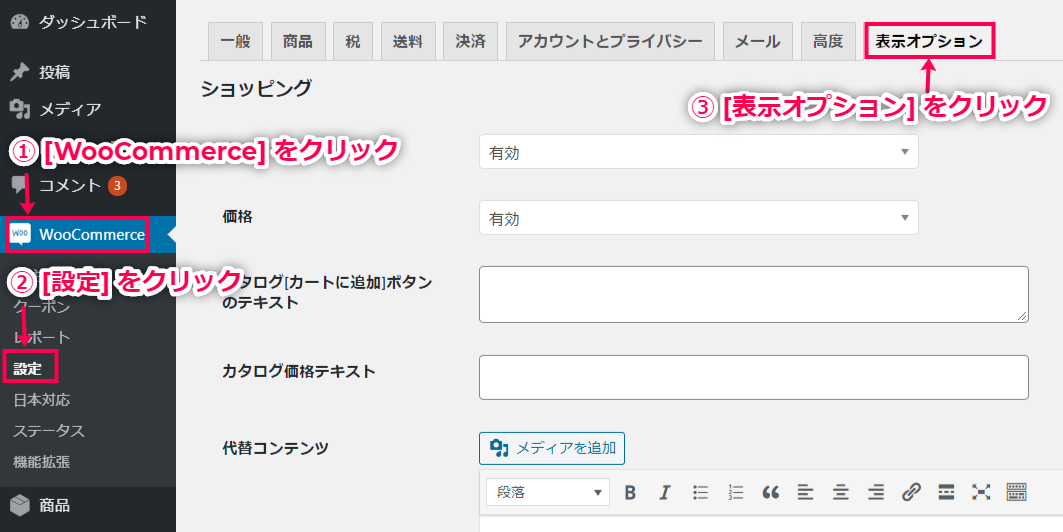
- ショッピングの各項目を設定します。
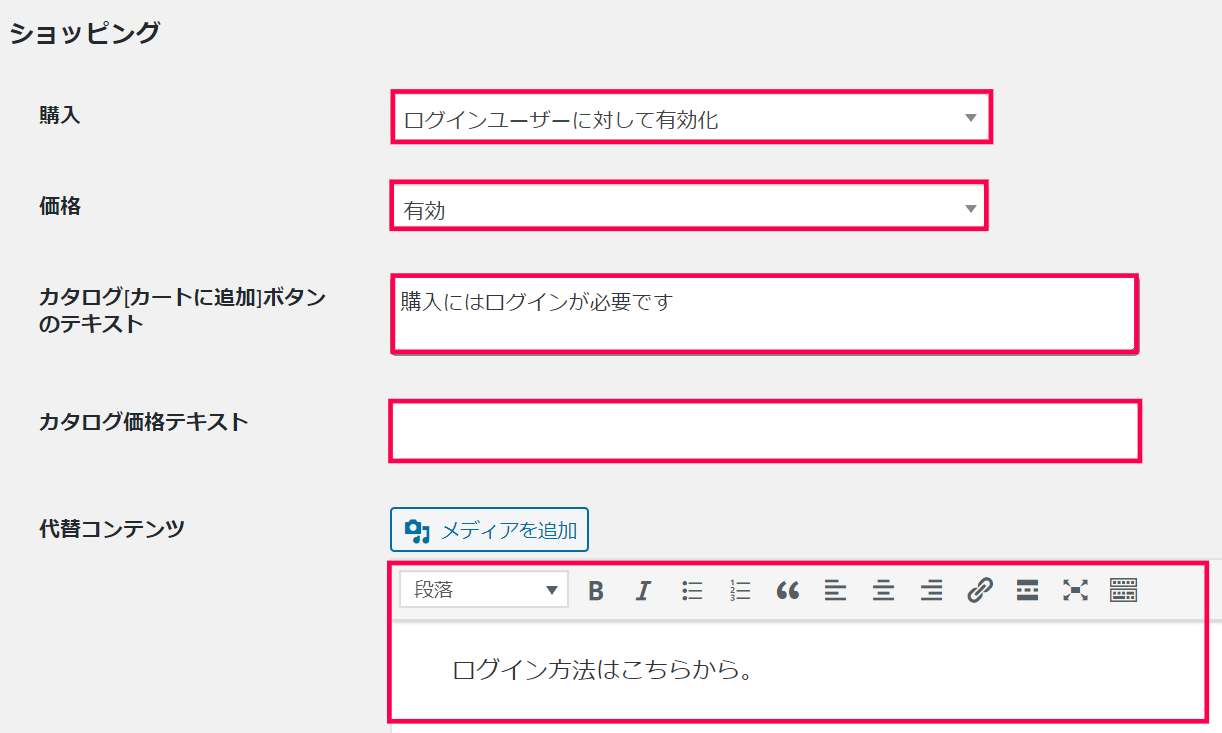
-
- 購入
- 有効
ユーザーは商品を購入できるようになります。
- 無効
ユーザーのログイン状況に関わらず、すべてのユーザーは商品を購入できなくなります。
つまり [カートに追加] 機能を無効にするものです。
[カートに追加] ボタンに表示されるテキストを変更したい場合は、
下記の カタログ [カートに追加] ボタンのテキスト セクションで変更できます。
- ログインユーザーに対して有効化
[カートに追加] 機能は、ログインユーザーのみに対して有効になります。
- 価格
- 有効
価格は表示されます。
- 無効
サイトのフロントエンドですべての価格を非表示にします。
すべてのユーザーに対して非表示になります。
- ログインユーザーに対して有効化
価格はログインユーザーのみに対して表示されます。
- カタログ [カートに追加] ボタンのテキスト
購入が無効もしくはログインユーザーのみに対して有効化されていているときに、
[カートに追加] ボタンに表示するテキストを変更する場合に入力してください。
空欄にすると、表示されません。
- カタログ価格テキスト
価格が無効もしくはログインユーザーのみに対して有効化されているときに、
価格の代わりに表示するテキストを入力してください。
空欄にすると、表示されません。
- 代替コンテンツ
購入や価格が無効もしくはログインユーザーのみに対して有効化されているときに、個別商品の詳細ページで表示されるコンテンツを設定できます。
注文方法の詳細を説明したり、購入に必要なログイン方法を紹介したり、お好きなコンテンツを入力することができます。
- [変更を保存] をクリックします。
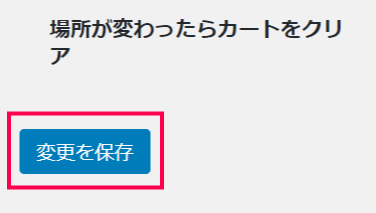
- 表示を確認してみましょう。
下記画像例は、購入をログインユーザーに対して有効にし価格はすべての人に有効にしています。
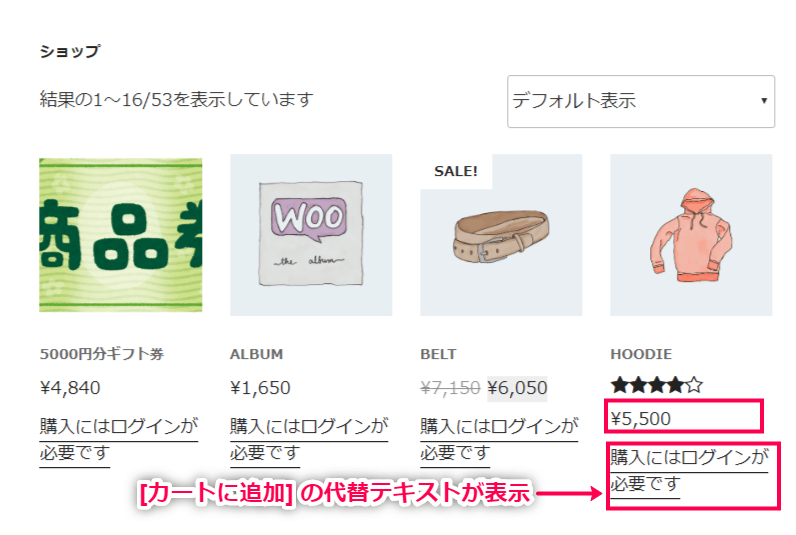
これで、商品の購入ではなく閲覧ができるカタログの作成が完了しました。
基本的な設定は以上で完了です。
次は、場所によって表示する商品や購入できる商品を変える方法を確認します。
場所別の表示設定
ロケーションフィルターを設定すると、ユーザーの国に基づいて異なる商品を表示できます。
設定するには、まずロケーションフィルター設定で国や選択要件を設定し、商品の編集ページで商品ごとの設定が必要になります。
- WordPress管理画面サイドメニュー [WooCommerce] >[設定] > [表示 オプション] をクリックします。
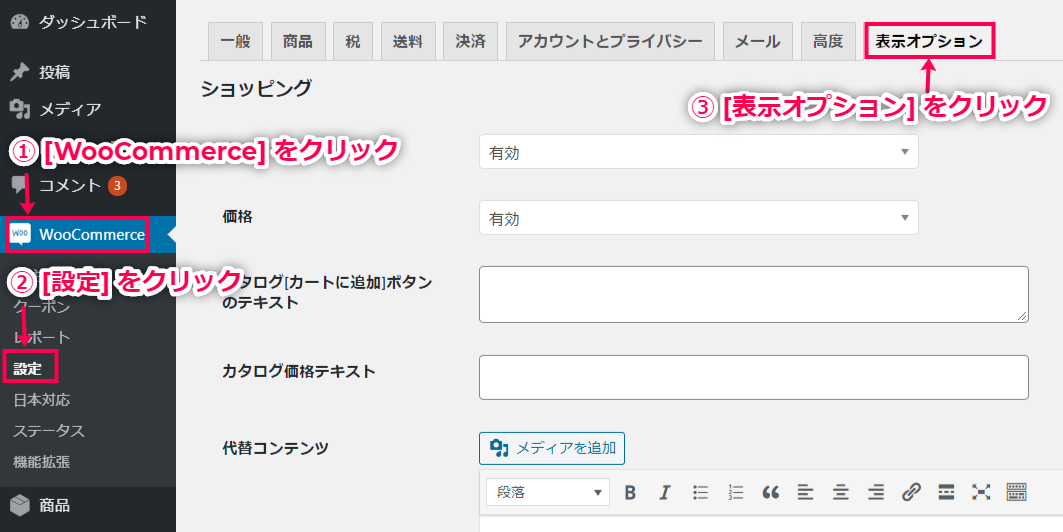
- ロケーションフィルターの各項目を設定します。
場所を選択するページは [現在地] という名前で、プラグインを有効化したときに新たな固定ページが作成されています。必要な場合は、場所を選択する選択ページとして設置します。

- 商品の編集ページを開きます。
[商品データ] > [制限事項] をクリックし、その商品を閲覧・購入できるユーザーの条件を設定します。場所を選択するだけでなく、ユーザー権限やカテゴリ別の設定も可能です。
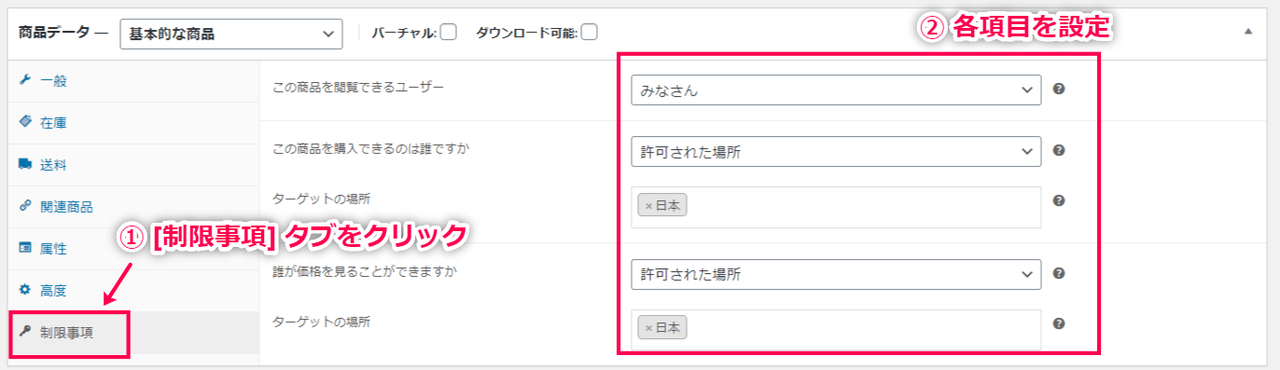
- [公開] もしくは [更新] をクリックします。
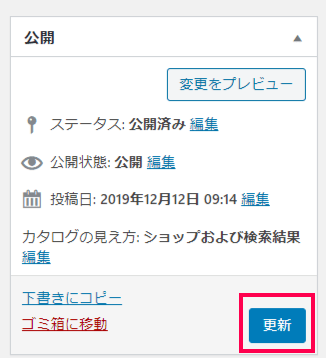
これで、場所によって表示・購入できる商品を変更する方法を確認できました。
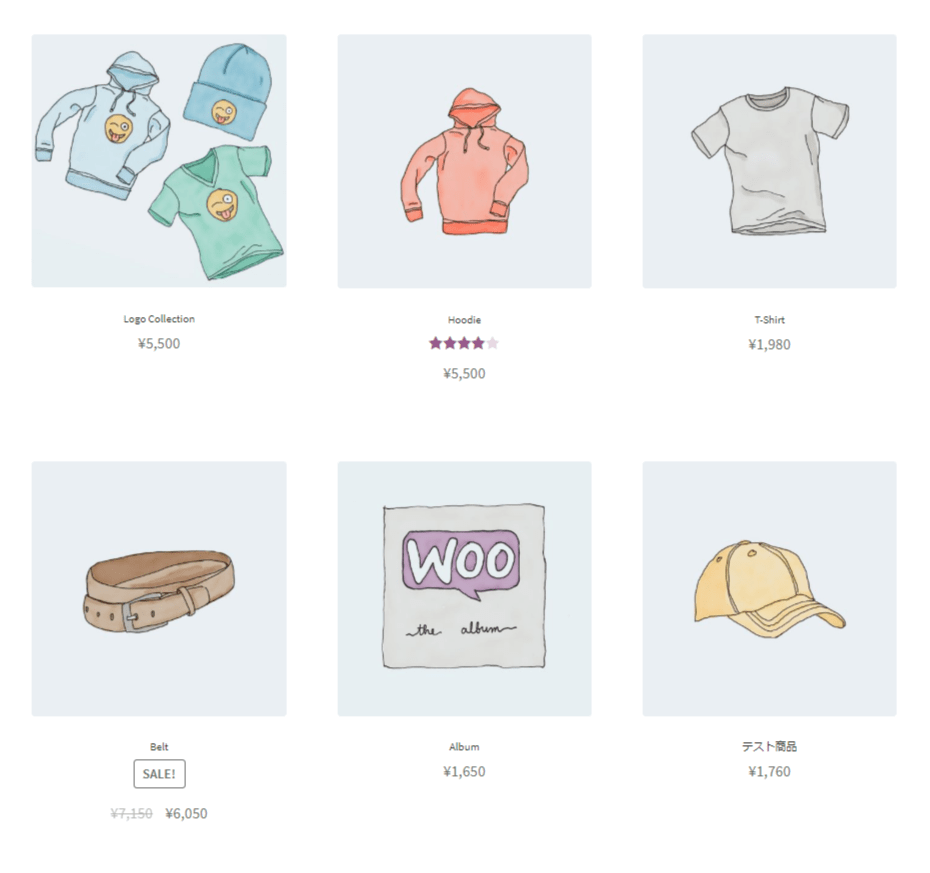
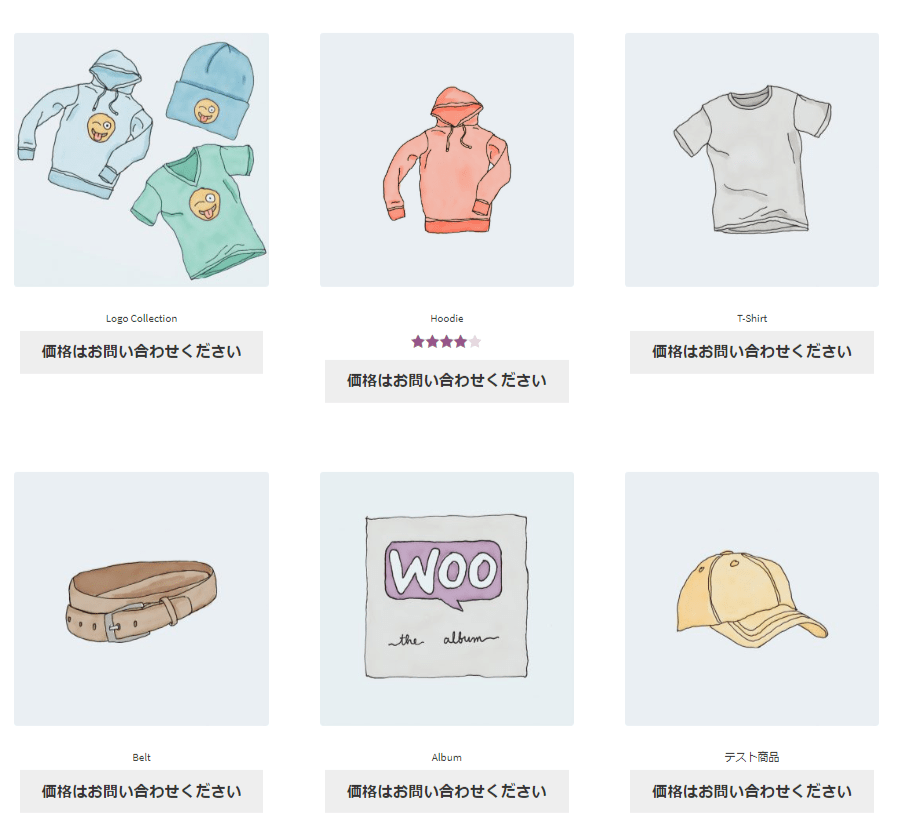
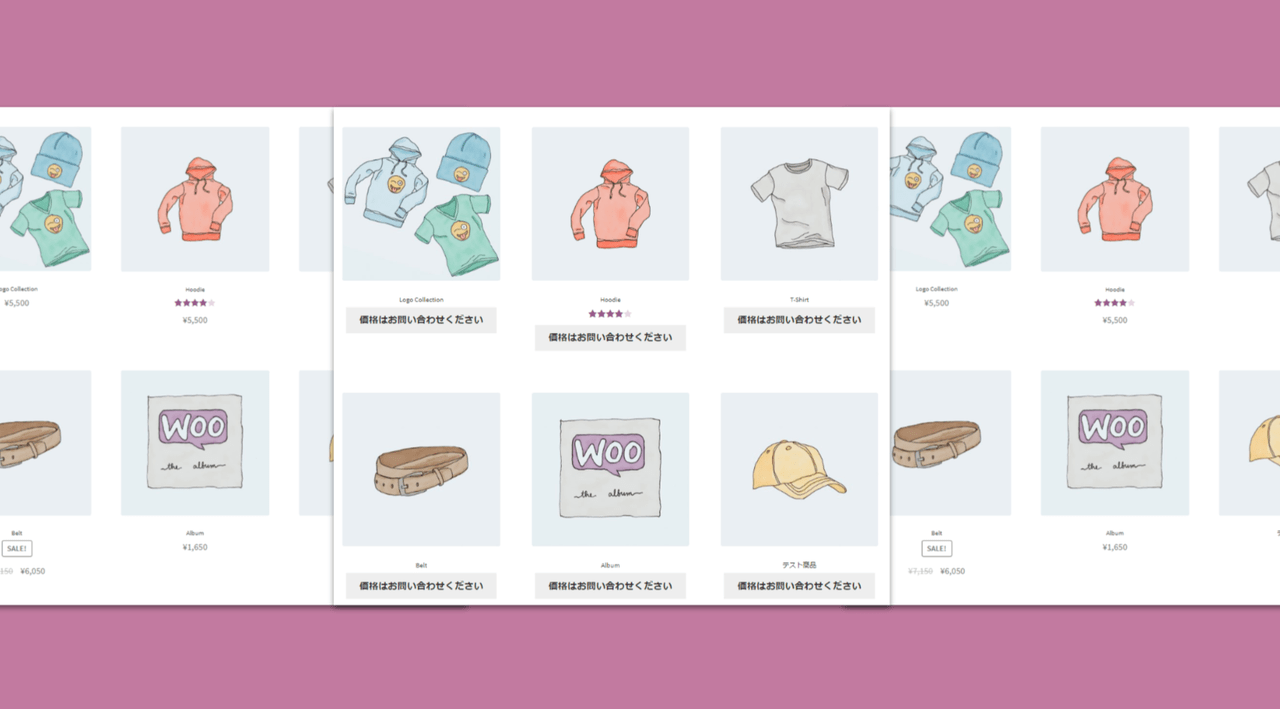
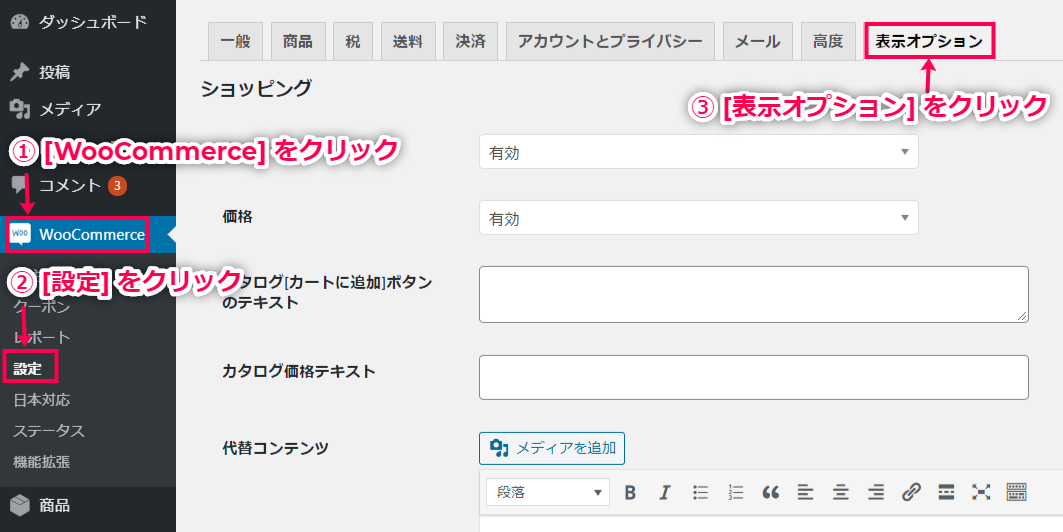
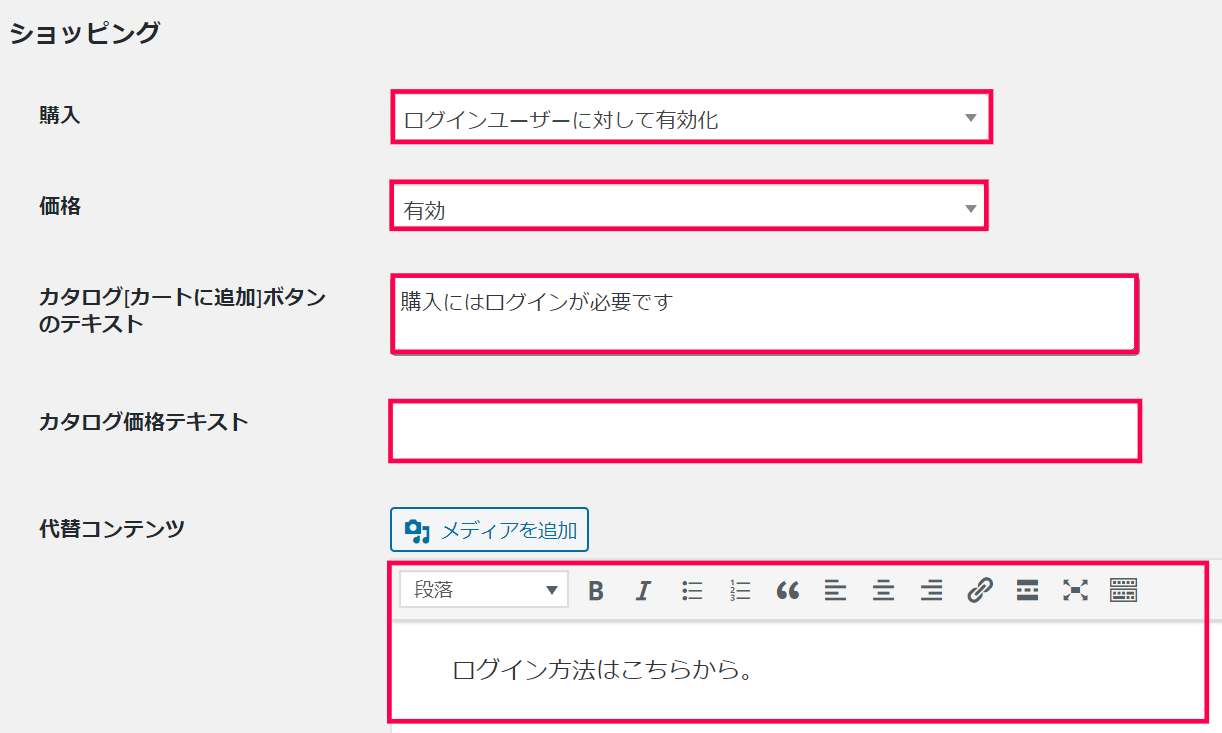
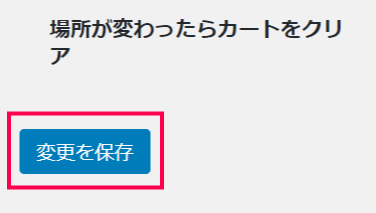
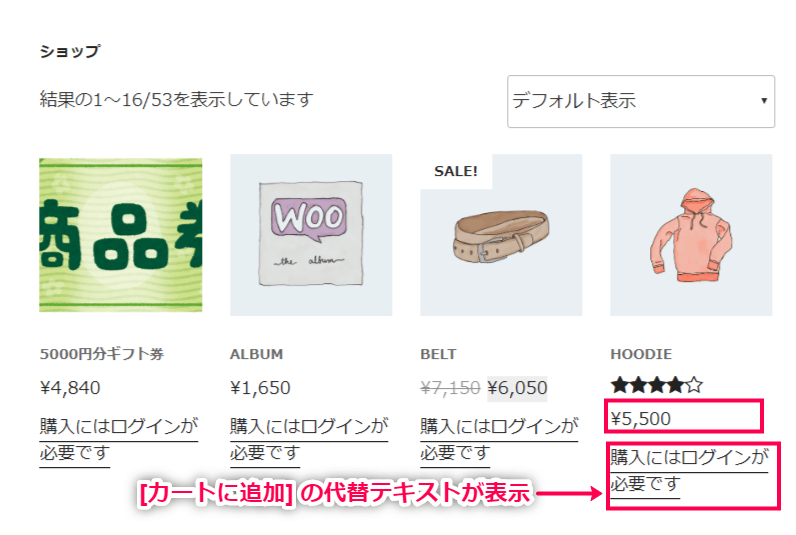

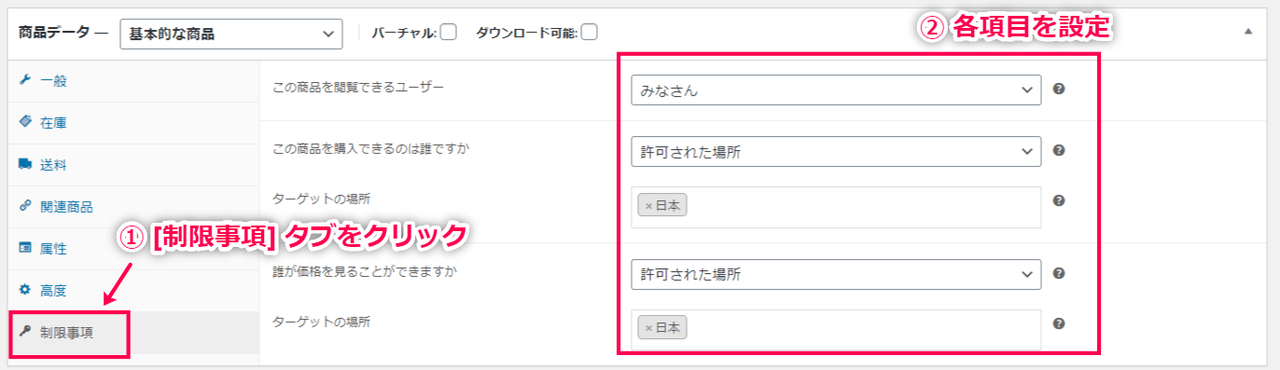
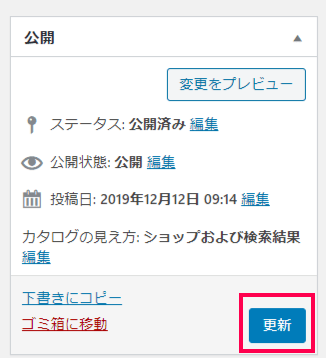
レビュー
レビューはまだありません。